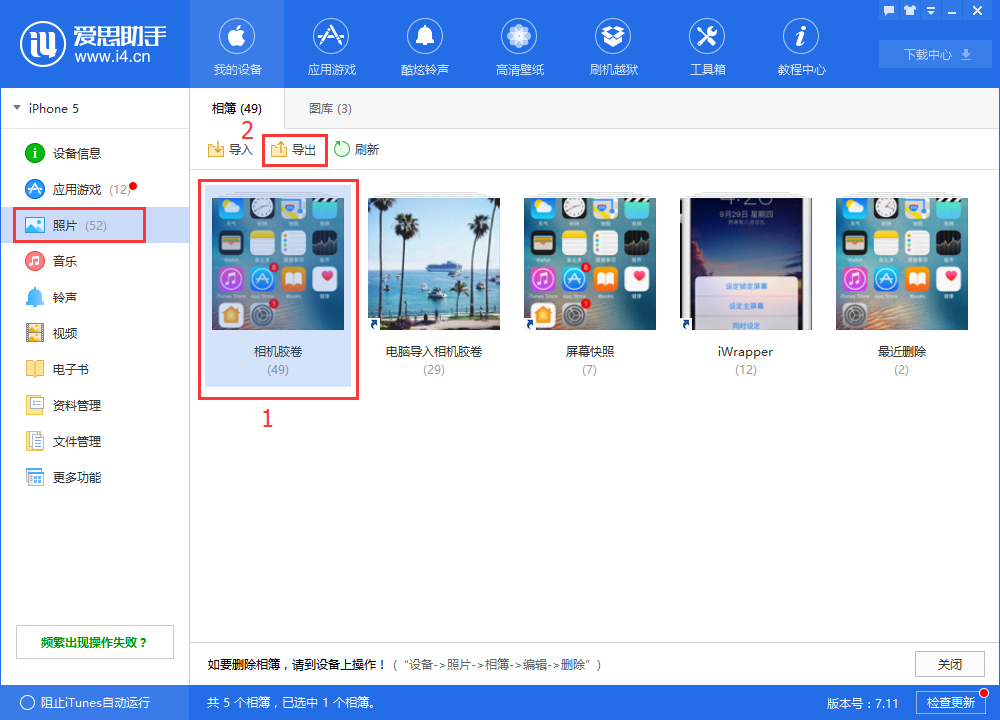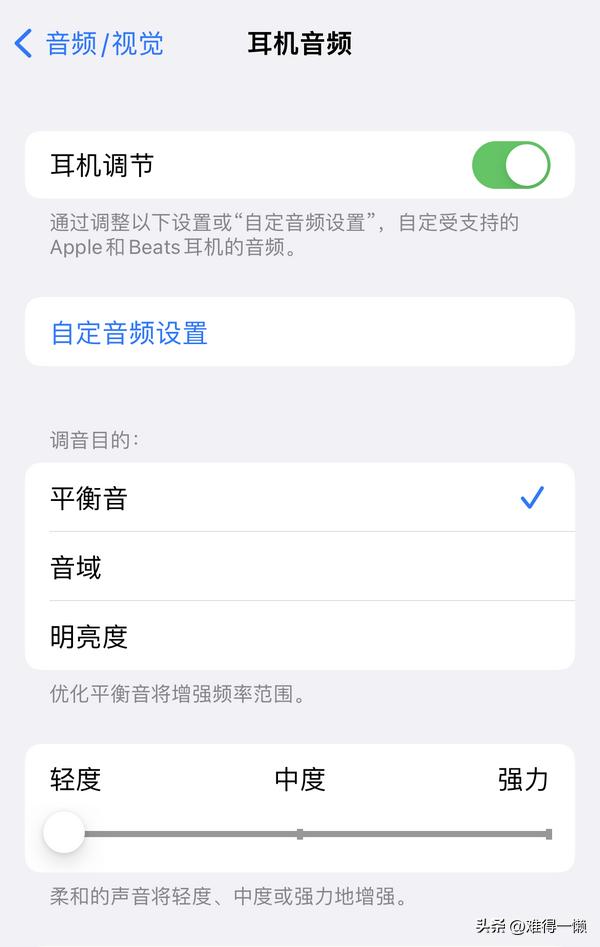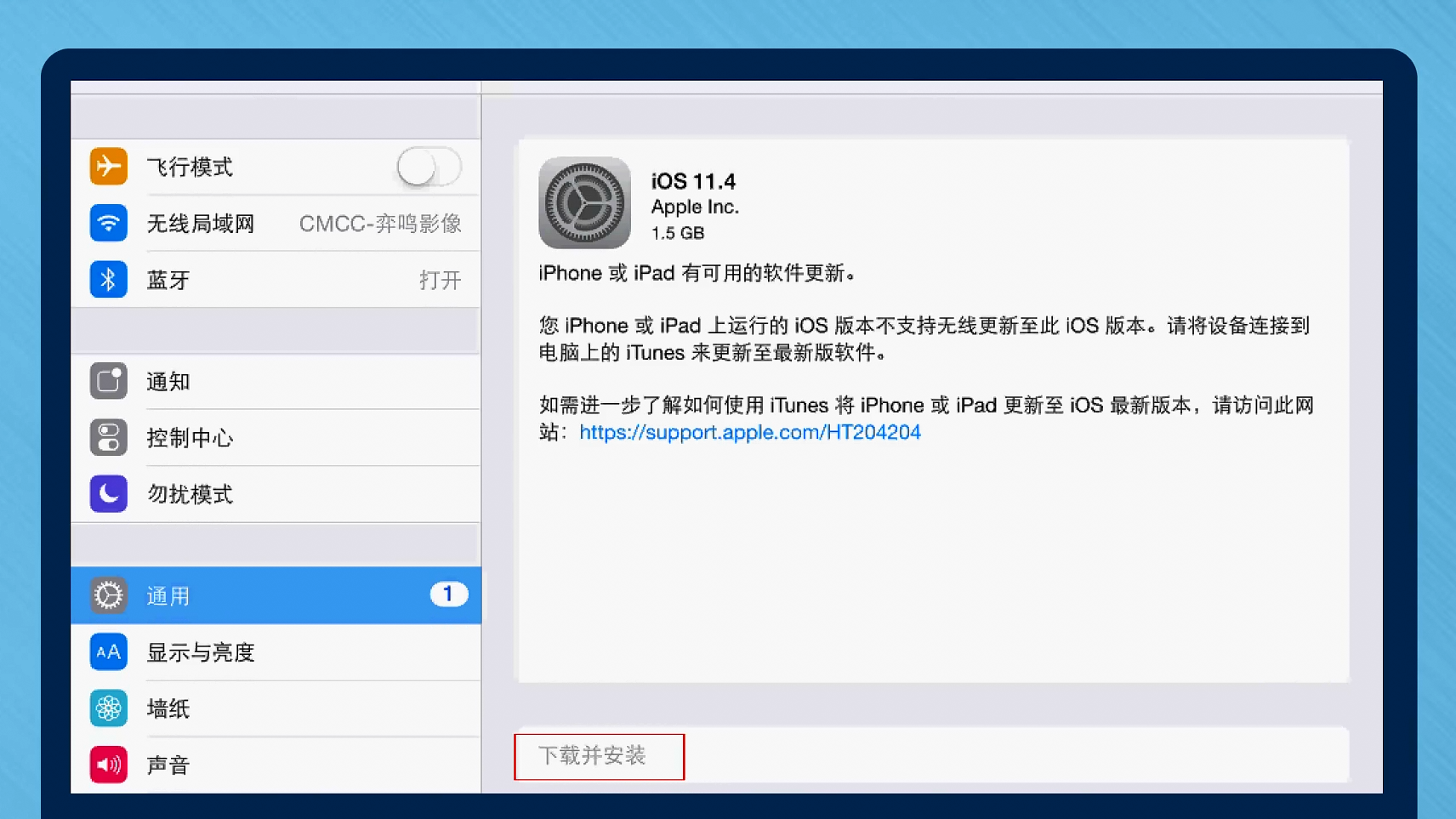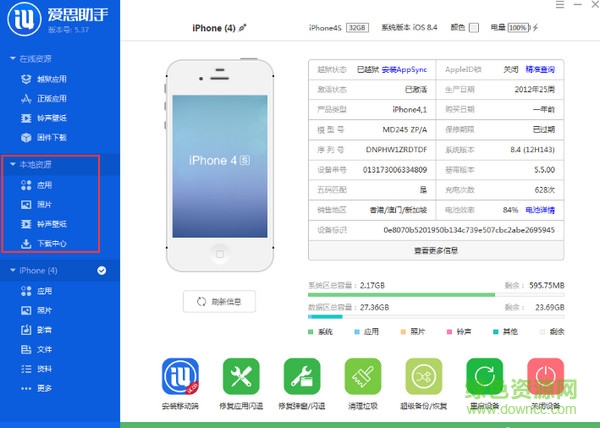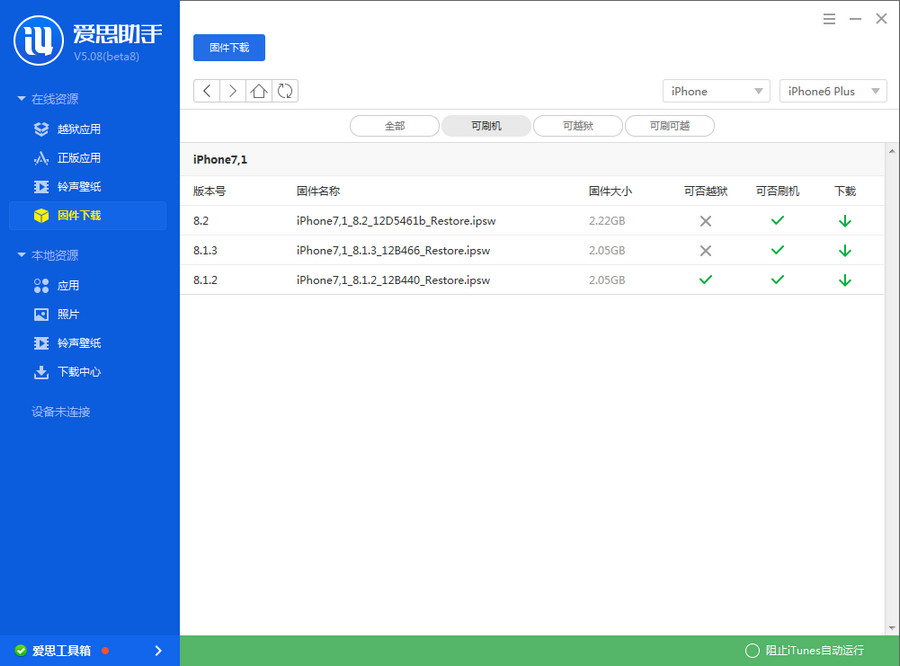爱思助手怎么保存?超详细分步教程,轻松备份您的iPhone数据
想要保存您iPhone上的宝贵数据吗?使用爱思助手的全备份功能,您只需将设备连接至电脑,打开爱思助手进入“工具箱”,点击“全备份设备”,选择保存路径并开始备份即可。您也可以在“我的设备”中分类管理,单独导出照片、联系人等特定数据。整个过程直观、快速且完全免费,为您提供比iCloud或iTunes更灵活的数据管理方案。
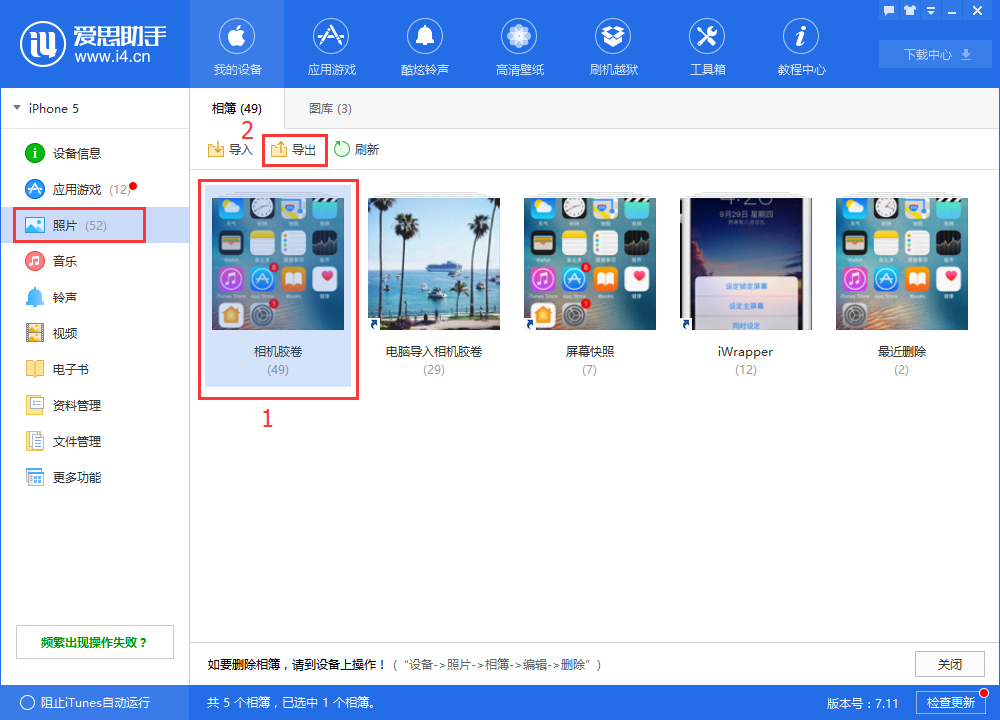
目录
- 爱思助手备份:为什么它是您的理想选择?
- 准备工作:开始备份前需要做什么?
- 核心功能:爱思助手全备份与恢复分步详解
- 分类备份:如何单独保存照片、联系人等重要资料?
- 备份文件管理:在哪里查看和管理我的备份?
- 爱思助手备份与iCloud/iTunes备份有何不同?
- 常见问题解答(FAQ)
- 高级技巧:利用爱思助手进行一键换机
- 备份数据的安全性如何保障?
- 如何选择最适合您的备份方式?
爱思助手备份:为什么它是您的理想选择?
在数字时代,手机中的照片、联系人、聊天记录等数据承载着我们珍贵的记忆和重要的信息。选择一个可靠的备份工具至关重要。与苹果官方提供的iCloud和iTunes相比,爱思助手在数据保存方面提供了更具吸引力的优势,使其成为数百万用户的首选。
首先,爱思助手提供了无与伦比的灵活性。您既可以选择“全备份”来完整克隆您的设备数据,也可以根据需要“分类备份”,只导出照片、视频、音乐或通讯录等特定类型的文件。这种精细化的管理方式是iCloud和iTunes所不具备的。其次,备份速度更快,所有操作均通过本地USB连接完成,不受网速限制,尤其是在处理大量高清照片和视频时,其效率优势尤为明显。
更重要的是,爱思助手的所有备份功能完全免费。您无需为额外的云存储空间支付月费,也无需忍受iTunes复杂难懂的操作界面。我们致力于提供一个简单、直观且功能强大的iOS设备管理解决方案,让每一位用户都能轻松掌控自己的数据。爱思助手生成的备份文件是“可见”且“可管理”的,您可以轻松查看备份内容,甚至将其移动到其他存储设备,实现真正的“数据自由”。
准备工作:开始备份前需要做什么?
为了确保数据保存过程顺利无误,请在开始前完成以下几个简单的准备步骤。这会花费您几分钟时间,但可以有效避免后续可能出现的中断或失败问题。
1. 下载并安装最新版爱思助手: 请访问我们的官方网站 i4-tool.com 下载适用于您操作系统的最新版本。保持软件最新是获取最佳性能和兼容性的关键。
2. 准备一根稳定的数据线: 请使用苹果官方或MFi认证的高质量USB数据线。劣质数据线可能导致连接不稳、传输中断,是备份失败的常见原因之一。
3. 确保电脑有足够空间: iPhone备份文件可能非常大,特别是当您的设备存储了大量照片和视频时。请检查您计划保存备份的电脑磁盘,确保其剩余空间远大于您iPhone已用空间的总量。
4. 解锁您的iOS设备: 在连接电脑时,请确保您的iPhone或iPad处于解锁状态。连接后,设备屏幕上会弹出“要信任此电脑吗?”的提示,请务必点击“信任”并根据提示输入锁屏密码,以便爱思助手能够访问设备数据。
核心功能:爱思助手全备份与恢复分步详解
“全备份”是爱思助手的核心功能之一,它可以将您设备上的几乎所有数据(应用、照片、设置、联系人等)完整地打包保存到您的电脑上。这对于更换新手机、设备维修前或定期数据归档都非常有用。
如何进行全备份?
执行全备份的操作流程非常简单,只需遵循以下步骤:
第一步:连接设备并打开爱思助手。 使用USB数据线将您的iPhone或iPad连接到电脑,并启动爱思助手。程序会自动识别您的设备型号和状态。
第二步:进入工具箱。 在主界面顶部导航栏或右侧功能区找到并点击进入 “工具箱”。
第三步:选择全备份功能。 在工具箱中,找到并点击 “全备份/全恢复设备” 图标,然后在新窗口中选择 “全备份设备” 选项。
第四步:确认备份并开始。 程序会自动显示您的设备名称。您可以点击“更改”按钮自定义备份文件的保存路径。确认无误后,点击 “立即备份” 按钮。备份过程会显示进度条和预估时间,请在此期间保持设备连接稳定。
如何从备份中恢复数据?
当您需要将数据恢复到设备(无论是原设备还是新设备)时,全恢复功能就派上了用场。请注意:全恢复会擦除设备上的现有数据,并用备份文件中的数据完全覆盖。
第一步:连接目标设备。 将需要接收数据的iPhone或iPad连接到电脑。
第二步:进入全恢复功能。 同样在“工具箱”中进入 “全备份/全恢复设备”,这次选择 “全恢复数据” 选项。
第三步:选择备份文件。 爱思助手会自动列出所有在本机创建过的备份文件。选择您需要恢复的那个时间点,然后点击 “立即恢复”。
第四步:等待恢复完成。 恢复过程会自动进行,设备会重启。在爱思助手提示“恢复完成”之前,请不要断开连接或操作设备。
分类备份:如何单独保存照片、联系人等重要资料?
如果您不想进行全量备份,只想保存某些特定的数据,爱思助手的分类管理功能将是您的得力助手。这种方式更快捷,也更节省存储空间。
导出照片和视频
照片和视频往往是手机里最占空间也最珍贵的内容。要单独保存它们,请在爱思助手主界面左侧的“我的设备”下点击 “照片”。在这里,您可以看到设备上的所有相册和图片。您可以勾选单个或多个相册,或者进入某个相册勾选特定的照片和视频,然后点击顶部的 “导出” 按钮,选择一个电脑上的文件夹进行保存即可。
备份通讯录与短信
联系人信息至关重要。在“我的设备”下点击 “信息”,您可以分别管理“通讯录”、“通话记录”和“短信”。以通讯录为例,进入后点击顶部的 “备份” 按钮,选择备份格式(如.vcf或爱思格式),即可将其保存到电脑。恢复时,只需点击 “恢复” 并选择之前备份的文件。
保存音乐与铃声
想把iPhone里的音乐导出到电脑,或将电脑上的音乐导入手机吗?点击“我的设备”下的 “音乐”。这里会列出设备上的所有歌曲、铃声、语音备忘录等。勾选您想要保存的音频文件,点击 “导出” 即可。反之,点击 “导入” 则可以轻松将电脑上的音乐添加到iPhone中。
备份文件管理:在哪里查看和管理我的备份?
了解备份文件的存储位置和管理方法,能让您更好地掌控自己的数据。爱思助手提供了清晰的备份管理路径。
要查看您的全备份文件,可以再次进入 “工具箱” -> “全备份/全恢复设备”。在打开的窗口中,点击 “全恢复数据” 选项卡,您将看到一个列表,其中包含了所有通过爱思助手创建的全备份文件,包括备份时间、设备名称和文件大小。您可以右键点击某个备份记录,选择 “打开所在位置” 来直接访问存储该备份文件的文件夹。
如果您想更改默认的备份存储路径,可以在进行全备份时,点击路径显示框旁边的 “更改” 按钮,选择一个新的、空间充裕的磁盘位置。对于分类备份导出的文件(如照片、联系人),它们的位置就是您在导出时手动选择的那个电脑文件夹。
爱思助手备份与iCloud/iTunes备份有何不同?
为了帮助您更清晰地了解不同备份工具的特点,我们制作了以下对比表格,直观展示爱思助手、iCloud和iTunes在关键方面的差异。
| 功能特性 | 爱思助手 | iCloud | iTunes |
|---|---|---|---|
| 备份方式 | 完整备份 或 分类备份 | 完整备份 | 完整备份 |
| 存储位置 | 本地电脑硬盘(可自定义) | 苹果云服务器 | 本地电脑硬盘(路径固定) |
| 存储成本 | 完全免费,取决于硬盘大小 | 5GB免费,超出需付费订阅 | 免费,取决于硬盘大小 |
| 备份速度 | 快,受USB和硬盘速度影响 | 慢,受网络速度严重影响 | 较快,受USB和硬盘速度影响 |
| 操作便捷性 | 非常简单,界面直观 | 简单,自动备份 | 复杂,界面不友好 |
| 数据可读性 | 备份文件可查看部分内容 | 不可直接查看 | 不可直接查看 |
常见问题解答(FAQ)
我们整理了一些用户在使用爱思助手保存数据时最常遇到的问题,并提供了解答方案。
为什么爱思助手备份会失败?
备份失败可能由多种原因造成。请依次排查:
1. 连接问题: 检查数据线是否松动或损坏,尝试更换USB端口或数据线。
2. 存储空间不足: 确保电脑目标磁盘的剩余空间大于iPhone的总数据量。
3. 设备锁定: 备份期间请保持设备处于解锁状态。
4. 软件冲突: 尝试关闭电脑上的杀毒软件或防火墙,它们有时会干扰数据传输。
5. 设备问题: 重启您的iPhone和电脑后再次尝试。
备份需要多长时间?
备份所需时间取决于多个因素:您设备上的数据总量、电脑的性能(特别是硬盘读写速度)以及USB连接的速度。一般来说,几十GB的数据可能需要十几分钟到半小时不等。在备份过程中,您可以看到预估的剩余时间作为参考。
我可以在另一台电脑上恢复我的备份吗?
完全可以。 这是爱思助手备份的一大优势。您只需将存储备份文件的整个文件夹(通常以您的设备名和备份日期命名)完整地复制到另一台安装了爱思助手的电脑上,然后在“全恢复”界面,爱思助手就能识别并使用这个备份文件了。
高级技巧:利用爱思助手进行一键换机
当您购买了一部新iPhone时,数据迁移是一个关键步骤。爱思助手为此提供了“一键换机”功能,它比苹果官方的迁移方式更快速、更稳定。
该功能位于爱思助手的“工具箱”中。您只需将新旧两部iPhone同时连接到电脑,打开“一键换机”功能,选择旧设备为“源设备”,新设备为“目标设备”。然后,您可以选择需要迁移的数据类型(如照片、联系人、应用等),点击“开始迁移”即可。爱思助手会自动将数据从旧手机复制到新手机,整个过程无需通过网络,速度飞快。
备份数据的安全性如何保障?
数据安全是用户的核心关切。使用爱思助手保存数据,您的所有信息都存储在您自己的电脑本地硬盘上,而不会上传到任何网络服务器。这意味着您对自己的数据拥有100%的控制权。只要您的电脑是安全的,您的备份就是安全的。您还可以选择对全备份文件进行加密,在备份时设置一个密码,这样即使备份文件被他人获取,没有密码也无法查看或恢复其中的内容,为您的隐私数据再加一道锁。
如何选择最适合您的备份方式?
选择哪种方式保存数据,取决于您的具体需求。
如果您希望完整、定期地归档所有数据,或者准备更换新手机,那么 “全备份” 是最佳选择。它能确保您不会遗漏任何细节。
如果您只是想快速保存一些重要的照片、视频或文档到电脑上,以便编辑或分享,那么使用“我的设备”中的 “分类导出” 功能会更加高效、直接。
对于希望在新旧设备间无缝迁移数据的用户,“一键换机” 功能提供了最省心省力的解决方案。无论您选择哪种方式,爱思助手都致力于为您提供最可靠、最便捷的数据管理体验。